Es muy fácil eliminar varios o todos los correos electrónicos en Outlook, tanto desde la aplicación para dispositivos móviles como en ordenadores. De esta manera podemos deshacernos de aquellos correos antiguos que ya no nos son útiles para darle prioridad a los más nuevos.
Recuerda que, si se trata de organización y no deseamos borrar algunos mensajes, también es factible mover los e-mails a una carpeta diferente. De esta manera, no hace falta que tengamos que eliminarlos.
Igualmente, antes de comenzar a borrar todos los correos, recomendamos descargar de Outlook las conversaciones para tener una copia de seguridad de los mensajes. No sería para nada raro que, entre tantos mensajes eliminados, terminemos por borrar algo que es realmente importante.
Eliminar varios correos electrónicos de Outlook desde la web
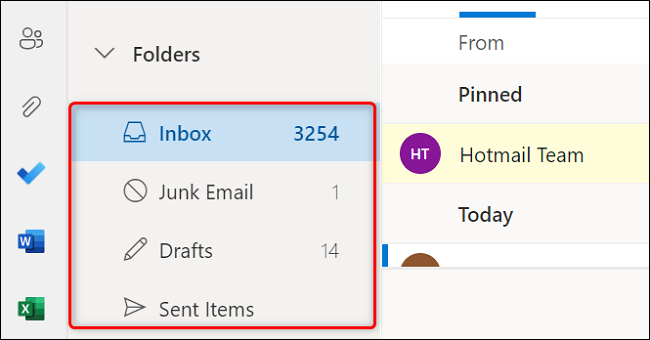
Lo primero que tendremos que hacer es iniciar sesión en la web de Outlook. Una vez que lo hagamos, nos dirigiremos a la barra lateral izquierda y elegiremos la carpeta en la cual deseamos borrar los correos electrónicos.
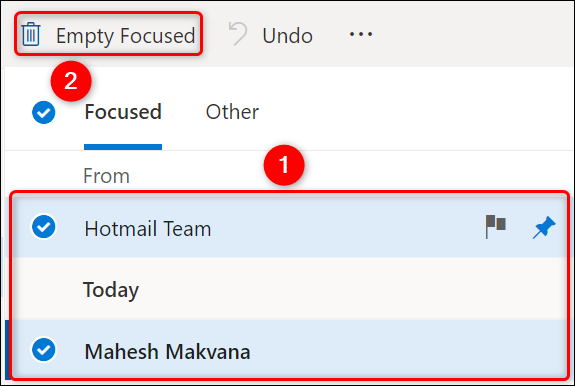
Para poder borrar todos los correos de la carpeta, primero tendremos que seleccionarlos a todos, podemos presionar Ctrl + A en Windows o Comando + A en Mac. Luego de esto, en la parte superior de la lista de correos, tendremos que presionar en “Vaciar (nombre de la carpeta)”.
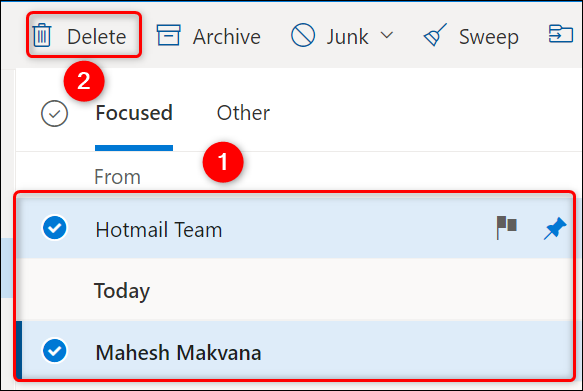
Si deseamos eliminar los correos electrónicos de forma consecutiva, junto al primer correo electrónico que deseamos eliminar, haremos clic en el ícono del remitente. Mantendremos presionada la tecla Shift en el teclado y buscaremos el último correo electrónico en orden consecutivo y luego daremos clic en el ícono del remitente que se encuentra al lado. Una vez que tenemos todo seleccionado, en la parte superior de la página podremos ver que aparece una opción que dice “Eliminar”.
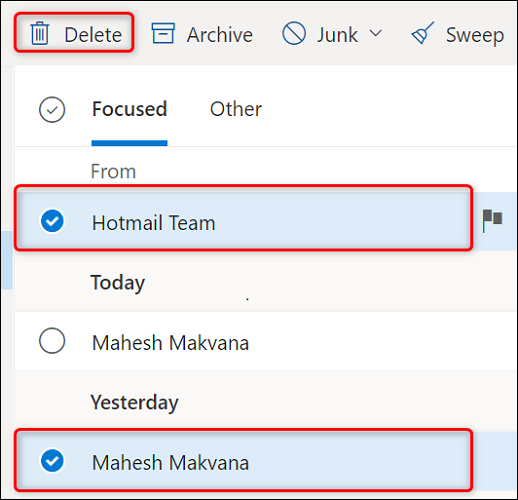
Si deseamos eliminar varios correos electrónicos, pero no se encuentran en forma consecutiva. Simplemente, dejamos presionada la tecla Ctrl en Windows o Comando en Mac y tendremos que ir seleccionando los que eliminaremos. Una vez que elegimos todos, soltamos la tecla Ctrl o Comando y vamos a dar clic en “Eliminar” en la parte superior.
Todos los correos eliminados se guardan en la carpeta de “Elementos eliminados” de forma temporal. Podemos borrar todo inmediatamente abriendo la misma y eligiendo la opción “Vaciar carpeta”.
Borrar todos los correos de Outlook desde dispositivos móviles
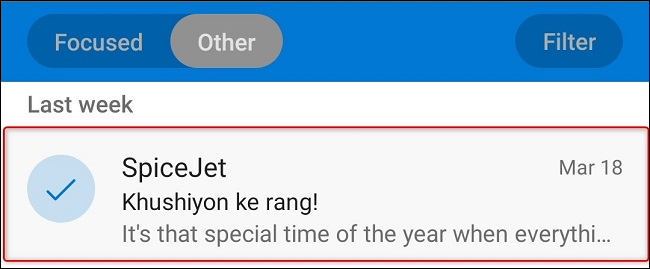
Lo primero que haremos será abrir la aplicación de Outlook en nuestro dispositivo móvil. Luego vamos a tener que seleccionar la carpeta de la que deseamos eliminar los correos. Cuando veamos los correos, tendremos que pulsar y mantener pulsado sobre el primero que deseamos eliminar, luego simplemente vamos a ir presionando los otros que queremos borrar.
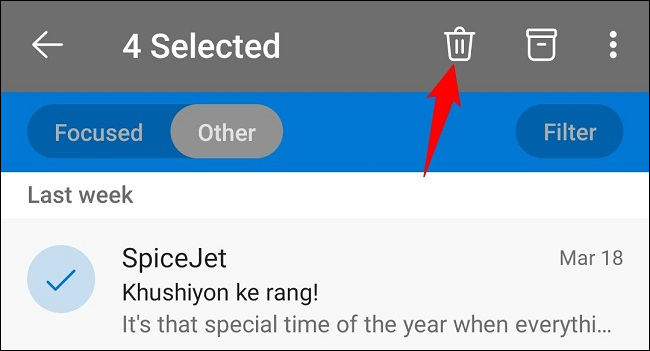
Una vez que tengamos todos los correos seleccionados. Podremos ver que en la parte superior aparece un icono en forma de papelera de reciclaje, al presionar sobre este icono se borraran todos los correos seleccionados.
Estos correos se mueven a la carpeta “Eliminados”. Se pueden eliminar todos de forma inmediata ingresando a la carpeta y eligiendo el icono en forma de papelera.

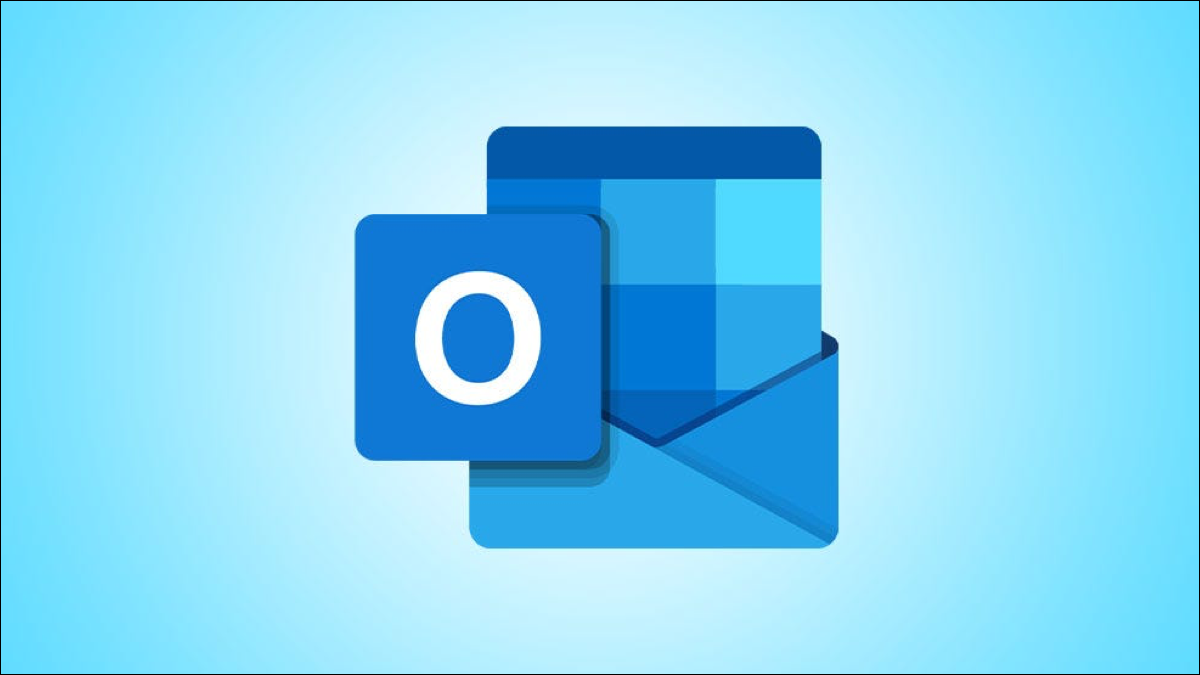
¿Tienes alguna pregunta o problema relacionado con el tema del artículo? Queremos ayudarte.
Deja un comentario con tu problema o pregunta. Leemos y respondemos todos los comentarios, aunque a veces podamos tardar un poco debido al volumen que recibimos. Además, si tu consulta inspira la escritura de un artículo, te notificaremos por email cuando lo publiquemos.
*Moderamos los comentarios para evitar spam.
¡Gracias por enriquecer nuestra comunidad con tu participación!